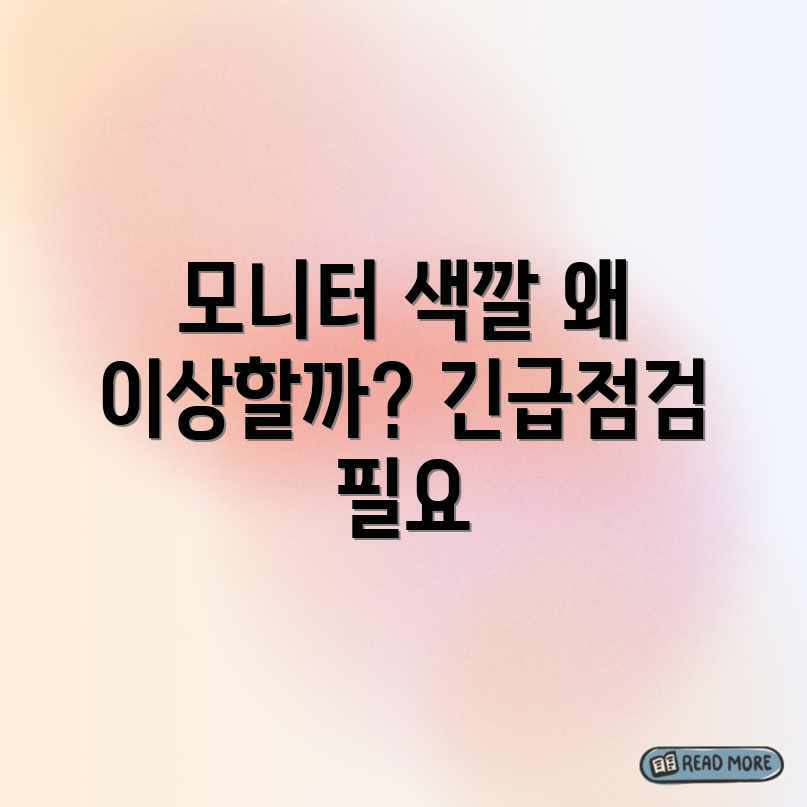
💡 윈도우 화면 깨짐, 드라이버 문제… 답답한 원인을 속 시원히 해결하고 선명한 화면을 되찾으세요! 💡

왜 색이 이상할까?
내 모니터 색상이 갑자기 이상하게 보인다면, 몇 가지 원인을 의심해 볼 수 있습니다. 흔한 원인으로는 모니터 설정 오류, 그래픽 카드 드라이버 문제, 케이블 연결 불량, 혹은 모니터 자체의 노후화 등이 있습니다. 이러한 문제들은 색상 표현에 왜곡을 가져와 화면이 지나치게 붉거나 푸르게 보이게 할 수 있습니다.
| 원인 | 설명 | 해결 방법 |
|---|---|---|
| 모니터 설정 오류 | 잘못된 색온도 또는 색상 프로파일 설정. | 모니터 OSD 메뉴에서 설정을 초기화하거나, 적절한 색온도 (예: 6500K) 및 톤으로 조정. |
| 그래픽 카드 드라이버 문제 | 오래된 또는 손상된 드라이버로 인한 색상 출력 문제. | 최신 드라이버로 업데이트하거나, 이전 버전으로 롤백. |
| 케이블 연결 불량 | 케이블 손상 또는 연결 포트의 문제. | 케이블을 다시 연결하거나, 다른 케이블로 교체. 다른 포트에 연결해보기. |
| 모니터 노후화 | LCD 패널의 수명 감소로 인한 색상 변질. | 전문가에게 점검을 받거나, 새 모니터 구매를 고려. |
💡 답답한 갤럭시 탭 전원 문제, 원인 분석부터 자가 진단, 간단 해결 방법까지! 지금 바로 확인하고 탭을 되살려보세요! 💡

뭐가 문제인 걸까?
어느 날 갑자기 내 모니터 색깔이 이상해졌다면, 정말 당황스럽겠죠? 뭐가 문제인지 도통 감이 안 잡히고… 혹시 저처럼 ‘귀신이 곡할 노릇’이라고 생각하셨나요? 😅
나의 경험
모니터 색감 이상 경험담
- 처음엔 웹툰 색감이 이상하더라고요. 뭔가 쨍하지 않고 물 빠진 색깔…
- 그러다 사진 편집할 때 완전 멘붕! 분명 보정한 색이랑 결과물이 너무 다른 거예요.
- 결국 ‘내 모니터가 맛이 갔나?’ 하는 불안감에 휩싸였죠. 😭
색상 이상, 원인은 뭘까?
솔직히 색상 이상 원인 찾기는 쉽지 않아요. 하지만 너무 걱정 마세요! 흔히 발생할 수 있는 몇 가지 원인을 체크해보자구요.
- 케이블 연결 확인: 헐거워진 케이블은 신호 오류를 일으킬 수 있어요. 꽉! 꽂아보세요.
- 모니터 설정 점검: 밝기, 명암비, 색온도 설정을 초기화해보는 건 어때요?
- 드라이버 업데이트: 그래픽 카드 드라이버가 최신 버전인지 알아보세요!
혹시 여러분도 비슷한 경험 있으신가요? 댓글로 여러분의 경험을 공유해주세요!
💡 복잡한 이사, 똑똑하게 준비하는 방법! 믿을 수 있는 이삿짐센터 견적 비교 노하우를 통해 예산을 절약하고 만족스러운 이사를 경험하세요. 💡
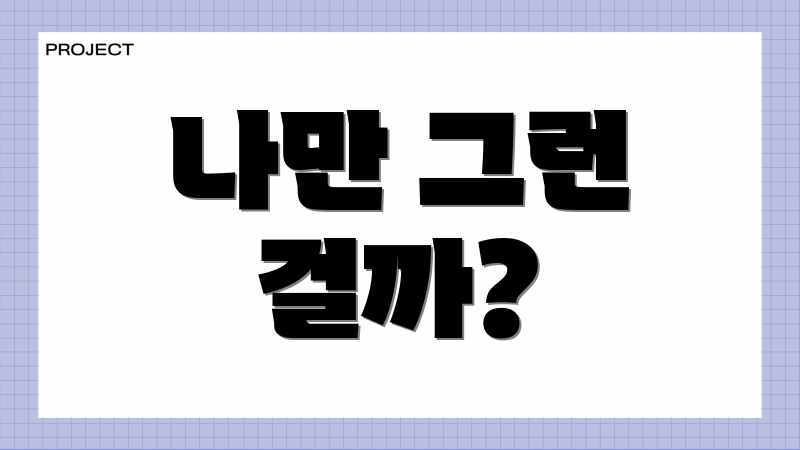
나만 그런 걸까?
모니터 색상이 갑자기 이상해져 당황스러우신가요? 걱정 마세요, 혼자만 겪는 문제는 아닐 수 있습니다. 차근차근 단계를 따라 하며 내 모니터의 색상 이상 원인 찾기 여정을 함께 시작해봅시다. 이 가이드에서는 간단한 자가 진단 방법을 안내해 드립니다.
기본 확인
첫 번째 단계: 케이블 연결 확인
모니터 케이블 (HDMI, DisplayPort 등)이 PC 본체와 모니터에 정확하게 연결되어 있는지 확인하세요. 케이블이 헐거워진 경우 색상 문제가 발생할 수 있습니다. 케이블을 다시 연결해보고, 다른 케이블로 교체하여 테스트해보세요.
소프트웨어 점검
두 번째 단계: 디스플레이 설정 확인
Windows 또는 macOS의 디스플레이 설정에서 색상 프로필이 올바르게 설정되어 있는지 확인하세요. 변경된 설정이 없는지 꼼꼼히 살펴보세요. 잘못된 색상 프로필은 내 모니터의 색감을 왜곡시킬 수 있습니다.
드라이버 확인
세 번째 단계: 그래픽 드라이버 확인
그래픽 카드 드라이버가 최신 버전인지 확인하고, 필요한 경우 업데이트하세요. 오래된 드라이버는 호환성 문제를 일으켜 색상 이상을 초래할 수 있습니다. 제조사 웹사이트에서 최신 드라이버를 다운로드하여 설치하세요.
주의사항
드라이버 업데이트 시에는 반드시 정품 드라이버를 사용해야 합니다. 출처가 불분명한 드라이버는 시스템 불안정을 야기할 수 있습니다. 또한, 모니터 자체의 설정 (OSD 메뉴)도 확인하여 사용자 설정이 초기화되지 않았는지 살펴보세요.
💡 세탁기 E2 에러, 더 이상 당황하지 마세요! 쉽고 빠른 해결 방법과 자가 진단법을 알려드립니다. 💡

어떻게 고칠 수 있을까?
내 모니터 색상 이상! 답답하시죠? 흔히 발생하는 문제지만, 해결 방법은 생각보다 간단할 수 있습니다. 몇 가지 문제점과 해결책을 살펴보고, 여러분의 모니터를 정상으로 되돌려 보세요.
문제 분석
잘못된 모니터 설정
“내 모니터 설정을 잘못 건드려 색상이 이상해지는 경우가 많습니다. 실제 사용자 김**씨는 ‘모니터 설정을 초기화했더니 문제가 해결되었어요!’라고 말합니다.”
모니터의 밝기, 명암, 색온도 등이 잘못 설정되어 있으면 색상이 왜곡될 수 있습니다. 특히 게임 모드나 영화 모드 등 특정 설정이 활성화되어 있는 경우, 일반 작업 환경에서는 부자연스러운 색감을 나타낼 수 있습니다.
해결책 제안
모니터 설정 초기화
모니터 메뉴에서 ‘초기화’, ‘공장 초기화’, ‘기본 설정 복원’ 등의 기능을 찾아 실행해보세요. 이 방법은 가장 간단하면서도 효과적인 해결책 중 하나입니다. 초기화 후에도 색상이 이상하다면, 다음 단계를 시도해 보세요.
그래픽 드라이버 업데이트
오래된 그래픽 드라이버는 호환성 문제를 일으켜 색상 이상을 유발할 수 있습니다. 그래픽 카드 제조사(NVIDIA, AMD, Intel 등) 웹사이트에서 최신 드라이버를 다운로드하여 설치하세요. 드라이버 업데이트 후에는 반드시 컴퓨터를 재부팅해야 합니다.
“그래픽 드라이버 업데이트를 통해 색상 문제가 해결되었다는 후기가 많습니다. 전문가 박**씨는 ‘최신 드라이버는 안정성을 높이고, 문제 해결에 도움이 된다’라고 조언합니다.”
위의 방법들을 시도해봤음에도 문제가 해결되지 않는다면, 모니터 자체의 문제일 가능성이 있습니다. 이 경우에는 전문적인 A/S를 받아보시는 것을 권장합니다.
💡 내 모니터 색깔 문제, 봄 알레르기 때문일 수도?! 완벽 대비 가이드에서 숨겨진 연관성을 확인하세요! 💡

방치하면 큰일날까?
모니터 색상 이상을 가볍게 여기면 안 됩니다. 단순한 불편함을 넘어, 작업 효율 저하, 심하면 눈 건강 악화까지 이어질 수 있습니다. 내 모니터 상태를 꼼꼼히 확인하고, 원인에 맞는 조치를 취하는 것이 중요합니다.
다양한 관점
소프트웨어적 문제 vs. 하드웨어적 문제
소프트웨어적인 문제는 드라이버 업데이트나 색상 프로필 조정으로 해결될 가능성이 높습니다. 하지만 하드웨어적인 문제일 경우, 패널 손상으로 이어져 수리 비용이 발생하거나, 심하면 모니터를 교체해야 할 수도 있습니다.
장기간 방치 시 문제 악화
색상 이상이 있는 모니터를 계속 사용하면, 눈의 피로도가 증가하고 집중력이 저하될 수 있습니다. 특히 디자인, 영상 편집 등 색상 정확도가 중요한 작업을 하는 경우, 결과물의 퀄리티에 직접적인 영향을 미칩니다. 심각한 경우 시력 저하를 유발할 수도 있습니다.
결론 및 제안
종합 분석
모니터 색상 이상은 원인에 따라 해결 방법과 심각성이 달라집니다. 따라서, 문제 발생 시 전문가의 도움을 받아 정확한 원인을 파악하고, 적절한 조치를 취하는 것이 중요합니다. 단순히 불편하다고 방치하지 말고, 색상 이상 원인 찾기에 적극적으로 나서세요.
결론적으로, 모니터 색상 이상은 방치하면 더 큰 문제로 이어질 수 있으므로, 가능한 한 빨리 해결하는 것을 권장합니다.
💡 프린터 문제로 답답한 당신을 위해 준비했어요! 앱숀프린터 FAQ에서 속 시원한 해답을 찾아보세요. 💡
자주 묻는 질문
Q: 갑자기 모니터 색상이 이상해졌어요. 가장 먼저 확인해야 할 것은 무엇인가요?
A: 가장 먼저 모니터 케이블 연결 상태를 확인하세요. 케이블이 제대로 연결되어 있는지, 손상된 부분은 없는지 확인하고, 가능하다면 다른 케이블로 교체하여 테스트해 보세요. 또한, 모니터 자체의 전원 케이블 연결 상태도 점검해야 합니다.
Q: 모니터 색감이 평소와 다르게 너무 파랗거나 노랗게 보이는 이유는 무엇인가요?
A: 모니터 설정 문제일 가능성이 큽니다. 모니터 OSD 메뉴에서 색온도 설정을 확인해 보세요. ‘표준’, ‘따뜻하게’, ‘차가움’ 등의 옵션이 있는데, ‘차가움’으로 설정되어 있으면 파랗게 보이고, ‘따뜻하게’로 설정되어 있으면 노랗게 보일 수 있습니다. 표준 설정으로 변경하거나 사용자 지정 설정을 통해 원하는 색온도를 조절해 보세요.
Q: 모니터 특정 부분만 색이 변하거나 잔상이 남는 현상이 나타나는 이유는 무엇인가요?
A: 모니터 패널 자체의 문제일 가능성이 높습니다. 화면에 얼룩이나 변색, 잔상이 지속적으로 나타난다면 패널 불량으로 판단될 수 있으며, 이 경우 제조사 A/S를 통해 점검을 받아보는 것이 좋습니다. 또한, 번인 현상일 수도 있는데, 특정 화면을 장시간 켜놓으면 해당 부분이 변색될 수 있습니다.
Q: 듀얼 모니터를 사용하는데, 두 모니터의 색감이 다르게 보이는 문제를 해결하려면 어떻게 해야 하나요?
A: 듀얼 모니터의 색감 차이는 패널 종류, 제조사, 생산 시기 등 다양한 요인으로 인해 발생할 수 있습니다. 우선, 윈도우 디스플레이 설정에서 각 모니터의 색 프로필을 확인하고, 동일한 프로필로 맞춰보세요. 또한, NVIDIA 제어판 또는 AMD Radeon 설정에서 각 모니터별 색상 보정을 시도해 볼 수 있습니다. 색상 측정 장비(컬러리미터)를 사용하면 보다 정확하게 색감을 맞출 수 있습니다.
Q: 모니터 드라이버 문제로 인해 색상 이상이 발생할 수도 있나요? 최신 드라이버를 어떻게 설치해야 하나요?
A: 네, 오래된 드라이버나 손상된 드라이버는 화면 색상에 문제를 일으킬 수 있습니다. 그래픽 카드 제조사(NVIDIA, AMD, Intel 등)의 공식 웹사이트에서 최신 드라이버를 다운로드하여 설치하는 것이 좋습니다. 다운로드 받은 드라이버 설치 파일을 실행하여 안내에 따라 설치하면 됩니다. 기존 드라이버를 완전히 제거하고 설치하는 ‘클린 설치’ 옵션을 선택하는 것이 문제 해결에 도움이 될 수 있습니다.

